Wix Bookings: Bir Sonraki Müsaitlik Widget'ı Ekleme ve Ayarlama
4 dakikalık okuma
エネムリ
Sonraki Müsaitlik widget'ını kullanıma sunma sürecindeyiz ama henüz herkesin kullanımına açık değil.
Sonraki Müsaitlik widget'ı müşterilerinizin randevu sürecini kolaylaştırmaya yardımcı olur. Bu widget ile belirli bir hizmet için bir sonraki müsait zaman aralığını doğrudan web sitenizde görüntüleyebilirsiniz. Müşteriler daha sonra bir takvimde arama yapmak veya doğrudan sizinle iletişime geçmek zorunda kalmadan randevu alabilirler.
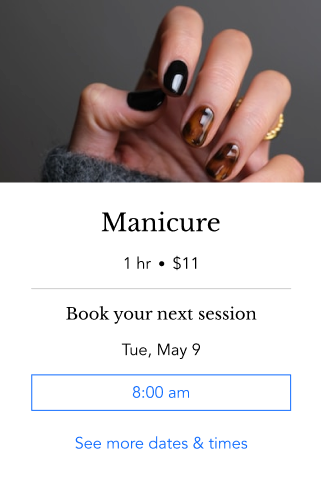
1. Adım | Sonraki Müsaitlik widget'ını sitenize ekleyin
Sıradaki Müsaitlik widget'ı, en çok talep gören hizmetlerinizden herhangi birini sitenizdeki herhangi bir sayfada görüntülemenize olanak tanır.
Wixエディター
エディターX
スタジオエディター
Kontrol Paneli
- Editörünüze gidin.
- Sol çubuktaki Uygulamalar simgesine
 tıklayın.
tıklayın. - Sonraki Müsaitlik uygulamasını arayın ve seçin.
- Siteye Ekle'ye tıklayın.
2. Adım | Hangi hizmetin gösterileceğini belirleyin
Widget'ta hangi hizmeti hangi konumda göstermek istediğinize karar verin. Sitenizdeki çeşitli sayfalara farklı hizmetlere sahip başka Sonraki Müsaitlik widget'ları ekleyebilirsiniz.
イプク
Sayfalarınıza istediğiniz kadar widget ekleyebilirsiniz. Örneğin, sitenizin farklı sayfalarında bulunan her hizmet için bir widget ekleyebilirsiniz.
Hangi hizmetin gösterileceğini belirlemek için:
- Editörde Sonraki Müsaitlik widget'ına tıklayın.
- Ayarlar'a tıklayın.
- Görüntülemek istediğiniz hizmetin yanındaki onay kutusunu seçmek için tıklayın.
- Hizmeti almak için sayfayı aşağı kaydırın ve ilgili konumun onay kutusunu işaretleyin.
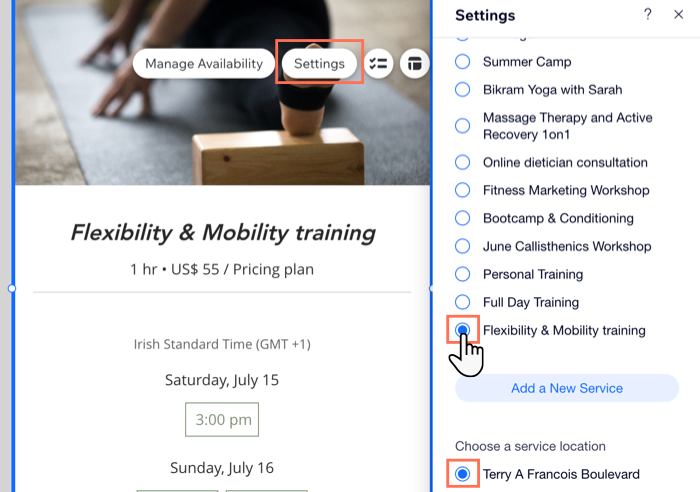
- Editörde Sonraki Müsaitlik widget'ına tıklayın.
- Düzen simgesine
 tıklayın.
tıklayın. - İlgili widget düzenine tıklayın.
- Gösterilen zaman dilimleri açılır menüsüne tıklayın
 simgesine dokunun ve widget'ta göstermek istediğiniz zaman sayısını seçin.
simgesine dokunun ve widget'ta göstermek istediğiniz zaman sayısını seçin.
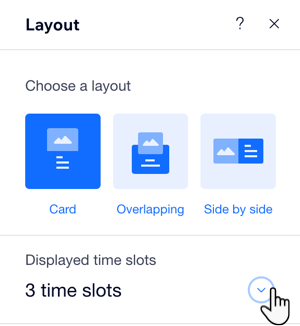
3. Adım | Widget'ta görünen metinleri tasarlayın
Artık Sonraki Müsaitlik widget'ında görünen metinleri tasarlayabilirsiniz. Bu, widget'ı tarzınıza ve markanıza uygun hale getirmek için kullanışlı bir yoldur. Tasarımı düzenlemek için widget'taki herhangi bir metne tıklayın.
違う:
Widget'ta görünen metin içeriğinin çoğu doğrudan hizmet sayfasından alınır. Widget'taki metin içeriğini düzenlemek istiyorsanız, bunu hizmet oluşturma formundan yapabilirsiniz.
Widget'ta görünen metinleri tasarlamak için:
- Editörde Sonraki Müsaitlik ögesine tıklayın.
- Tasarımı özelleştirmek için herhangi bir metin parçasına tıklayın.
- Metni tasarla'ya tıklayın.
- Mevcut seçenekleri kullanarak temaları, yazı tiplerini, yazı tipi boyutunu ve biçimlendirmeyi özelleştirin.
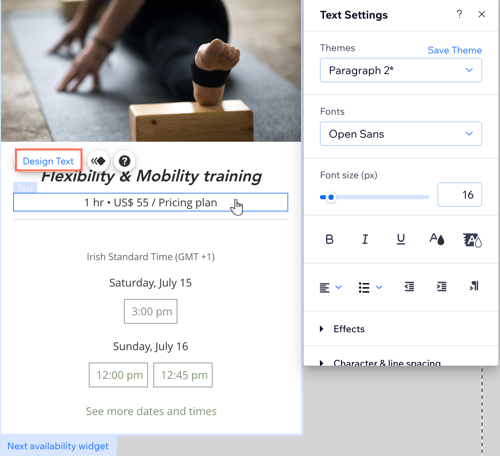
SSS
Sonraki Müsaitlik widget'ı hakkında daha fazla bilgi edinmek için aşağıdaki sorulara tıklayın.
Göstermek istediğim hizmeti iki personel sunuyor. Müşterilerim istedikleri personeli seçebilir mi?
Görüntülemek istediğim hizmet farklı fiyat seçenekleri sunuyor, müşteriler ilgili oranı nasıl seçebilir?
それは何ですか?
|